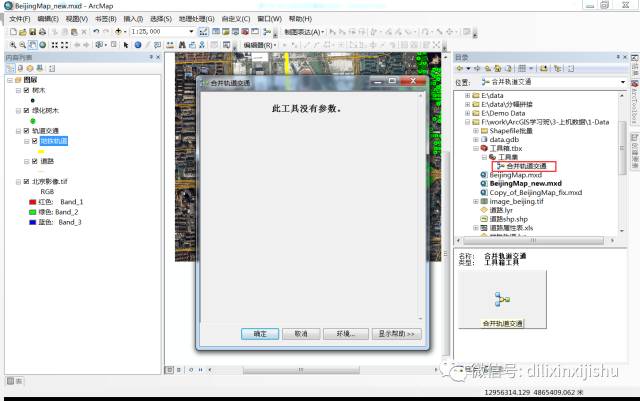零基础学Arcgis(三)|Geoprocessing应用
(一)新建工具箱
[1]启动ArcMap,新建空白地图文档,或定位到【1-Data】->【BeijingMap.mxd】,双击打开【BeijingMap.mxd】文档;
[2]打开【目录】窗口,定位到【1-Data】文件夹,右键单击,选择【新建】->【工具箱】,如下图;
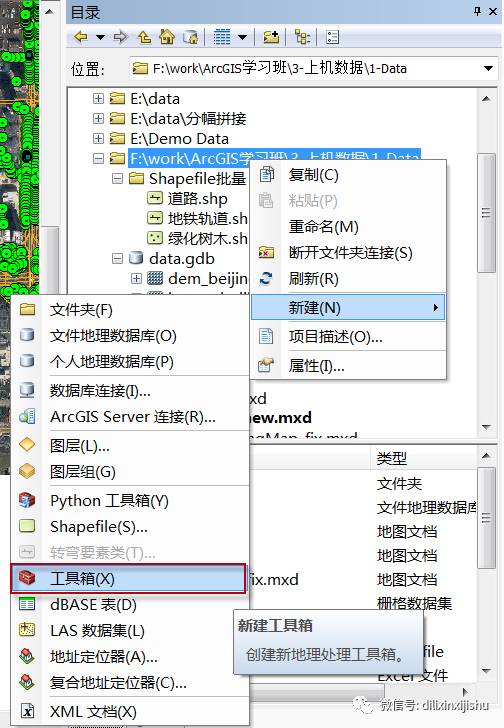
[3]查看【1-Data】文件夹,新增【工具箱.tbx】,如下图;
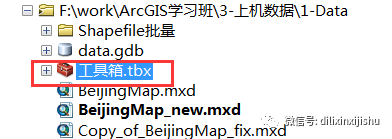
(二)新建工具集
[1]在【目录】窗口,定位到【1-Data】->【工具箱.tbx】,右键单击,选择【新建】->【工具集】;
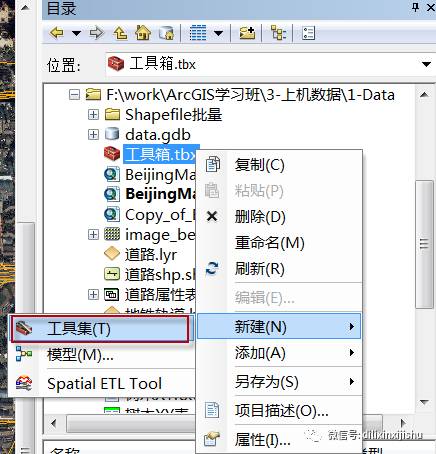
[2]查看【1-Data】->【工具箱.tbx】,新增【工具集】,如下图;
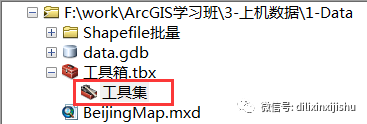
(三)新建模型
[1]定位到【1-Data】->【工具箱.tbx】->【工具集】,右键单击,选择【新建】->【模型】;
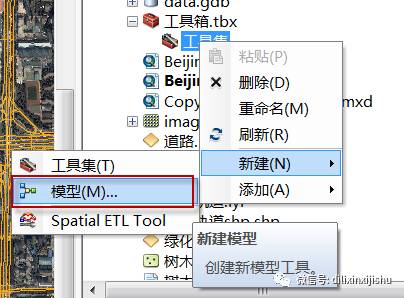
[2]弹出【模型】构建器,如下图;
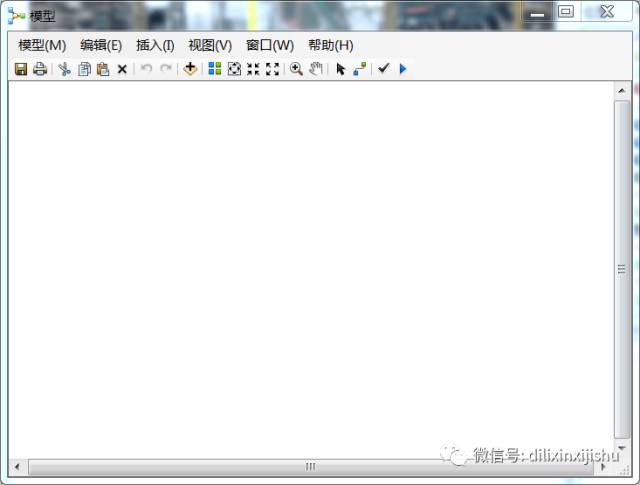
[3]在内容列表中,选择【道路】、【地铁轨道】图层,拖放到【模型】构建器,如下图;
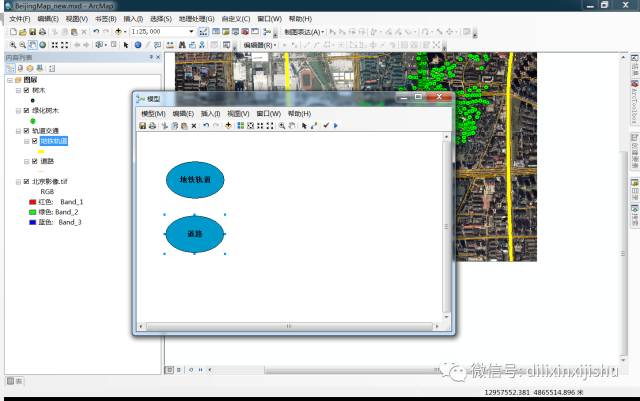
[4单击【标准工具条】->【搜索】,打开【搜索】窗口,选择【本地搜索】,选择【工具】,输入【合并】,单击搜索,返回搜索结果如下;
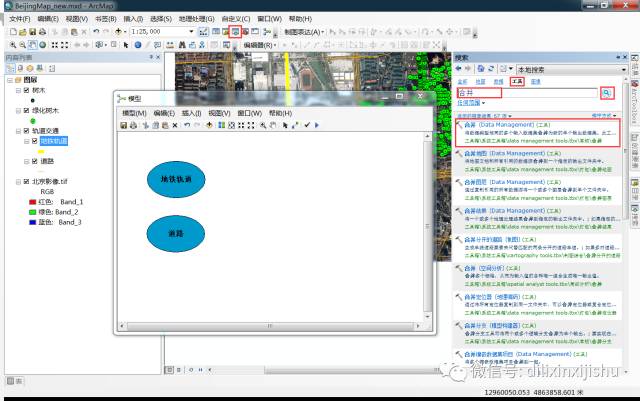
[5]拖动【合并(Data Management)】工具至【模型】构建器,如下图;
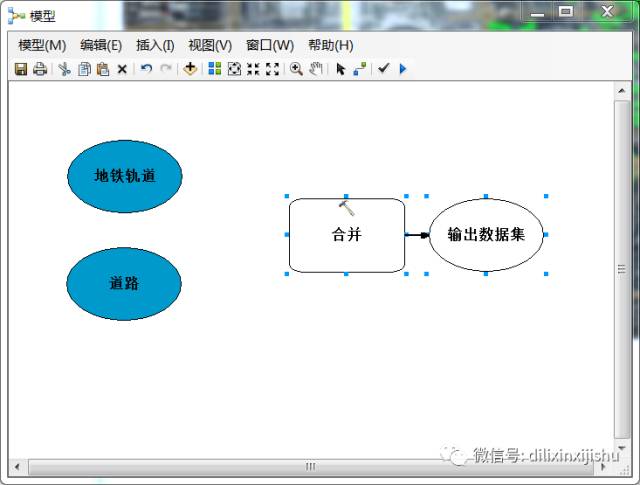
[6]单击【连接】,将【地铁轨道】与【合并】工具连接,选择【输入数据集】,如下图;
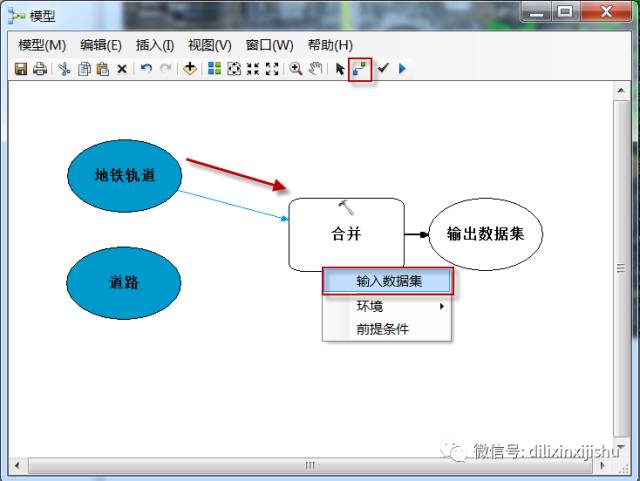
[7]使用【连接】将【道路】与【合并】工具连接,选择【输入数据集】,如下图;
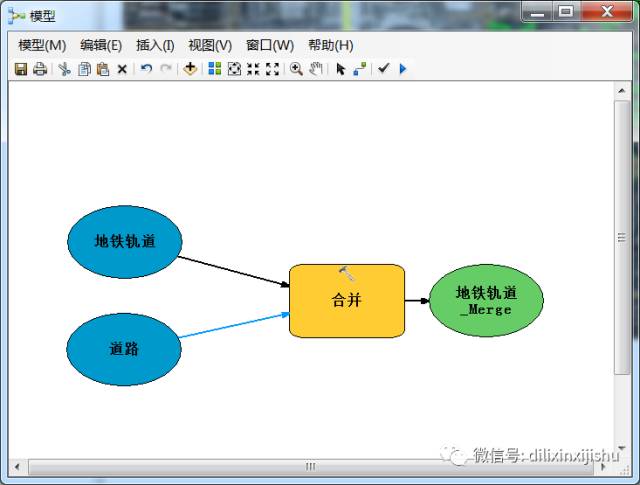
[8]双击【合并】工具,弹出【合并】工具界面,可设置详细参数,本节练习使用默认参数,如下图;
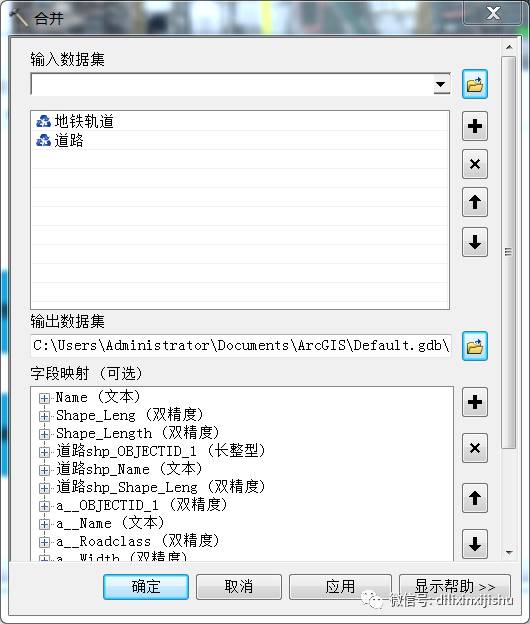
[9]单击【确定】,回到【模型】构建器,单击【验证】,验证模型的正确性;

[10模型正确,单击【运行】,执行模型中的处理过程;
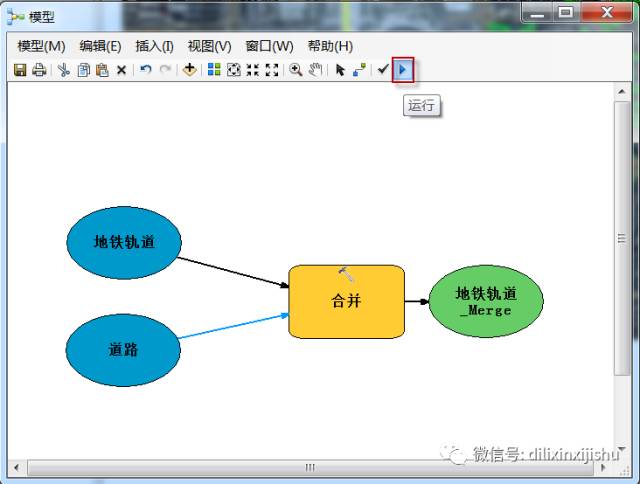
[11]待运行结束,显示效果如下图,【地铁轨道_Merge】要素类已生成,可在【合并】工具的【输出数据集】参数中拷贝文件连接,粘贴至目录窗口,快速查看【地铁轨道_Merge】要素类,如下图;
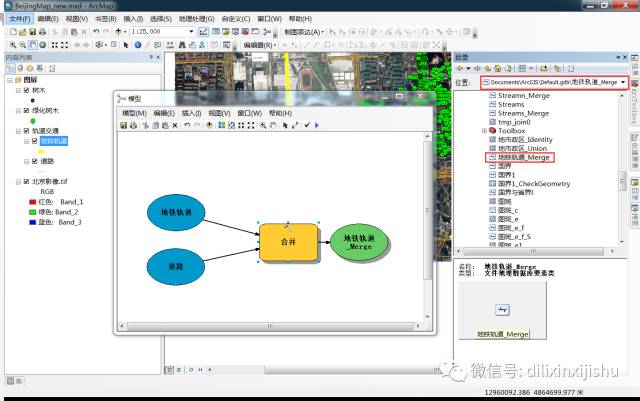
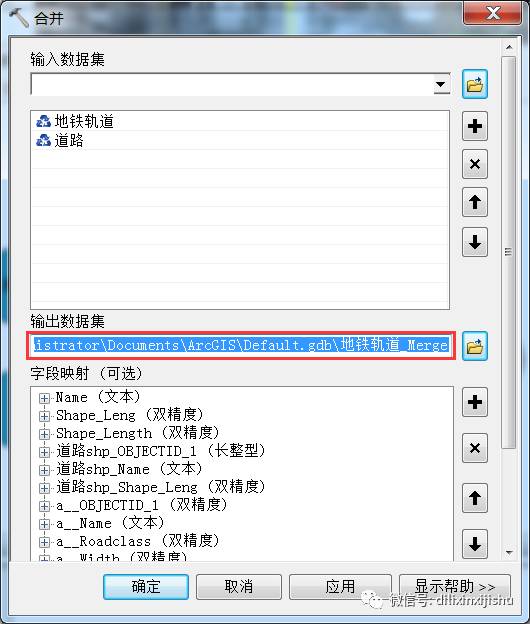
[12]回到【模型】构建器,单击【保存】,关闭【模型】构建器;

[13]回到【目录】窗口,定位到【1-Data】->【工具箱.tbx】->【工具集】->【模型】,右键单击,选择【重命名】,输入【合并轨道交通】,如下图;
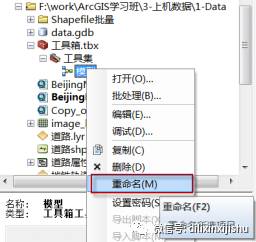
[14]双击【合并轨道交通】模型,弹出运行界面,显示【此工具没有参数】,如下图。后面的练习中,您将学习如何为模型设置参数,以及如何创建更复杂的模型;